Copyright © 2025 AnyDesk 苏州麦软网络有限公司 经营许可证编号:苏B2-20170109| 证照信息 特聘法律顾问:江苏政纬律师事务所 宋红波
发布时间:2023-05-08 11: 50: 04
品牌型号:联想ThinKpad
系统:win7 64位旗舰版
软件版本:AnyDesk 7.0
远程控制软件现在广泛被企业和个人所应用,应用于远程办公、远程协助、远程教育、以及远程监控等等远程工作中,所以选择一款简单易用的远程软件也就成了一件很重要的事情,所以今天和大家分享一下,免费的远程控制软件有哪些,手机怎么远程电脑。
一、免费的远程控制软件有哪些
现在市面上有很多的免费远程控制软件,这些软件有的使用起来很好用,有的使用起来的效果却很一般,为了更好的帮助小伙伴选择到合适的远程控制软件,接下来给大家介绍几款比较好用的远程控制软件。
1. AnyDesk远程控制软件
AnyDesk这款远程控制软件具有极强的灵活性以及个性化管理,灵活性主要表现在无论是在世界的任何地方都可以通过AnyDesk轻松的访问计算机,同时只要设置了访问密码,即使无人值守也可以通过密码进行访问,操作起来非常的方便。
个性化管理主要表现在无需连接就可以通过内置的地址簿管理联系人,同时也可以设置会话记录,另外还可以通过REST API开发票,用户也可以定制独属于自己的品牌标识,非常的人性化。

2. TeamViewer远程控制软件
TeamViewer这款远程控制软件分为个人版和企业版,个人版是可以免费使用的,但是不可以用于商业用途,一经软件发现就需要付费才能使用了,在功能上,这款软件可以穿透各种防火墙,只要远程连接双方都安装上TeamViewer,就可以通过用户ID就进行连接,实现远程控制。
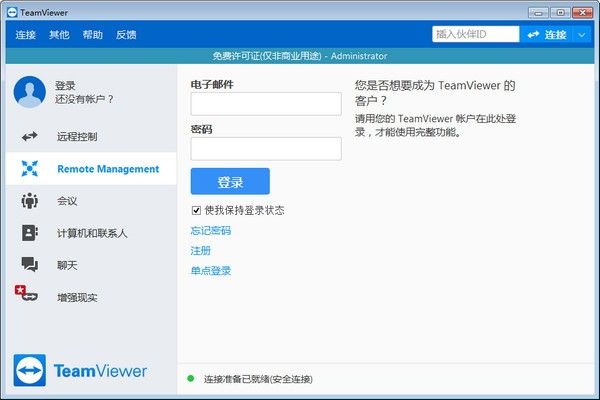
3.AnyViewer远程控制软件
AnyViewer这款软件可以远程访问家里或者工作的计算机,以此实现远程办公以及远程协助等,另外这款软件采用的是椭圆曲线加密技术,可以很好的保护数据安全,同时这款软件的连接方式也是非常的灵活,支持多种语言,使用起来非常的便捷。
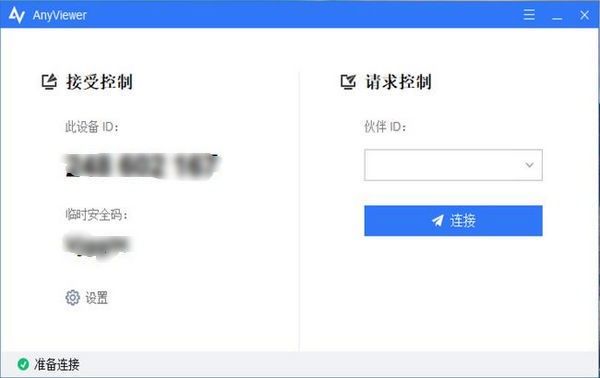
二、手机怎么远程电脑
在如今的信息化的时代,很多人都比较喜欢使用手机进行办公,所以在远程控制上,也就有了手机远程电脑,下面就以AnyDesk远程控制软件为例给大家讲一下手机如何连接到电脑。
1.手机端和电脑端同时启动AnyDesk远程控制软件,在电脑端的主界面可以看到设备的ID号码,进入AnyDesk手机端电脑端的ID号码输入到手机端的“远程设备地址”栏中。
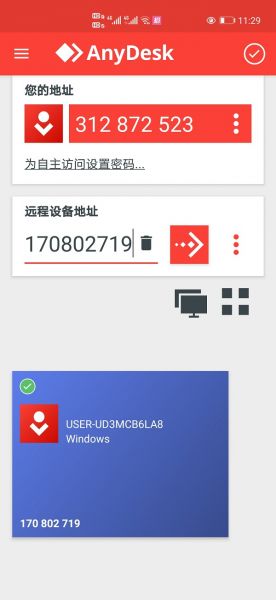
2.点击向右箭头按钮,手机端会弹出“建立连接”提示框,而电脑端则会弹出“设备连接”提示框,点击“接受”按钮,手机端就可以连接上电脑端了。
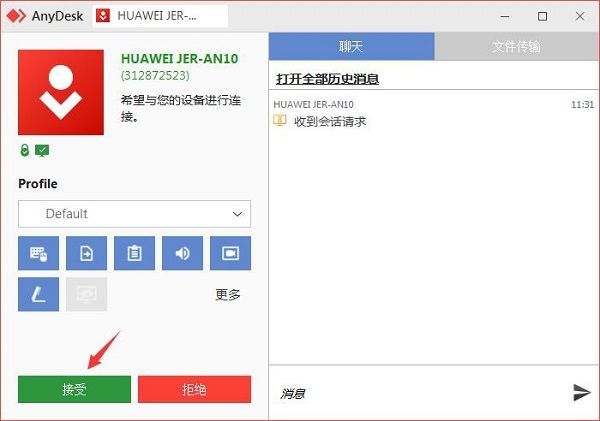
3.连接成功之后,就可以在手机中对电脑进行控制了,主要是通过下方的菱形按钮进行控制,如果想要结束可以直接在电脑端的AnyDesk“连接”窗口点击“结束”按钮即可。
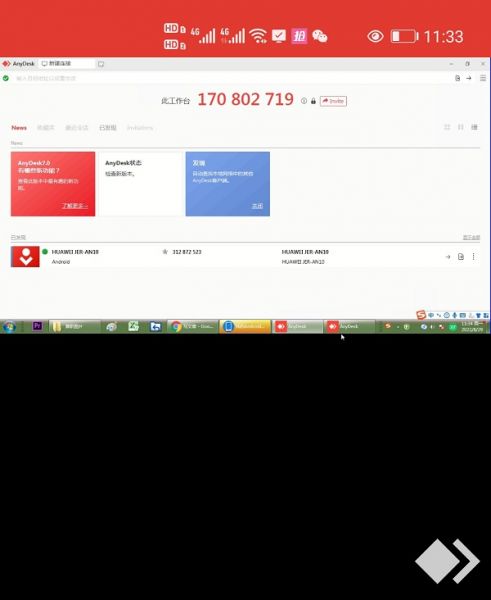
总结:通过上文所述,和大家讲解了免费的远程控制软件有哪些,以及手机怎么远程电脑,希望通过上文所述能够帮助到有需要的小伙伴。
作者:子楠
展开阅读全文
︾
读者也喜欢这些内容:

AnyDesk如何安装激活换机
AnyDesk的主要功能为远程协助,使用计算机控制另外一台远处的计算机,无论两台计算机的物理距离有多远,只需安装软件,在网络正常情况下,便能流畅操作另一台计算机。此篇内容,小编先简述一下软件的安装流程。...
阅读全文 >

anydesk连接后怎么解除 anydesk连接后不能控制
在远程办公和跨地区沟通变得日益重要的今天,AnyDesk成为了许多人和企业首选的远程桌面工具。但是,对于任何工具,掌握其基础和高级功能都至关重要。本文将全面探讨"anydesk连接后怎么解除"与"anydesk连接后不能控制"这两个关键问题,以及一些实用的AnyDesk连接技巧。...
阅读全文 >
anydesk是什么软件 anydesk如何远程控制
在当今高度互联的世界里,远程协作已经不再是未来的趋势,而是已经融入了我们的日常生活。而在这一场数字化的协作浪潮中,AnyDesk以其强大的功能和高效的性能,成为了无数企业和个人的首选工具。本文将带您深入了解AnyDesk的各项特点和优势,带您一探AnyDesk的奥秘。...
阅读全文 >
anydesk自动连接错误 anydesk自动连接如何设置
随着全球范围内的远程工作愈发普及,远程协作工具变得尤为重要。其中,AnyDesk以其高效、稳定的连接和丰富的功能备受用户青睐。然而,就像其他软件一样,它也可能遇到一些技术问题,其中自动连接错误是较为常见的。本文将深入探讨AnyDesk自动连接错误的背后原因,以及针对这一问题的解决方法。...
阅读全文 >